【DashClock】ロック画面ウィジェットを最初から展開表示させるXposedカスタマイズ【root必須】
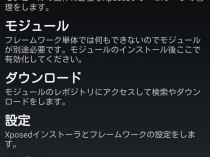
Android4.2↑の定番ロック画面用ウィジェット「DashClock」は、画面を付けた時には折りたたまれた状態で、ミニマムな情報だけが表示されており、展開表示するとLINEのトーク内容など詳細情報が表示されるようになる、という仕組みだ。Android自体の仕様の問題なので仕方がないのだが、とはいえ、「最初から展開表示されていた方が便利なんじゃないの!?」と思いながら使っている人も多いはずだ。
画面を付けた時に最初からロック画面ウィジェットが展開表示されるようになるカスタマイズは、システム深部などを弄くるためのアプリ(フレームワーク)「Xposed」を利用すれば可能だ。「Xposed」自体がroot必須なので、非root環境では使えないが、rootな人は挑戦してみよう。「DashClock」の便利さが一段とアップするぞ!
「Xposed」自体がroot必須なので注意
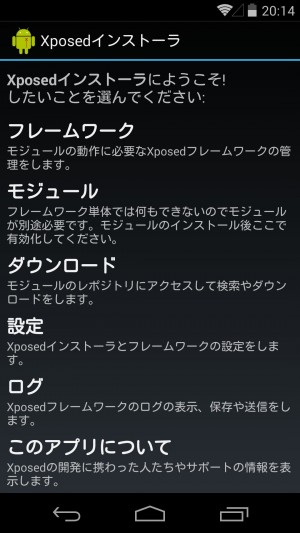 本文通り、本記事のカスタマイズは、「Xposed」というroot必須アプリ(フレームワーク)を利用するものだ。従って、root環境でなければ使えない。本記事では「Xposed」自体の導入方法は割愛するので、rootな人は、以下の特集を参考に「Xposed」を導入し、「モジュール」の使い方などを理解しておいて欲しい。
本文通り、本記事のカスタマイズは、「Xposed」というroot必須アプリ(フレームワーク)を利用するものだ。従って、root環境でなければ使えない。本記事では「Xposed」自体の導入方法は割愛するので、rootな人は、以下の特集を参考に「Xposed」を導入し、「モジュール」の使い方などを理解しておいて欲しい。
ロック画面ウィジェット展開用モジュールを導入
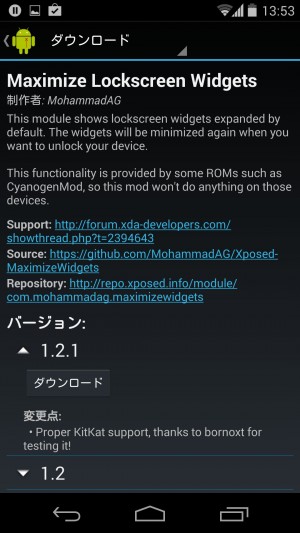
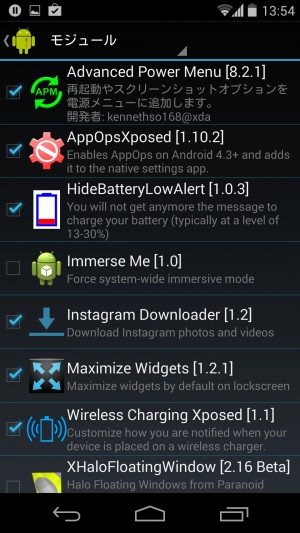
「Xposed」の導入までが終わったら、「Xposedインストーラ」の「ダウンロード」で「Maximize Lockscreen Widgets」をダウンロードし、「モジュール」でチェックを入れてスマホを再起動し、「Maximize Lockscreen Widgets」モジュールを有効にする。
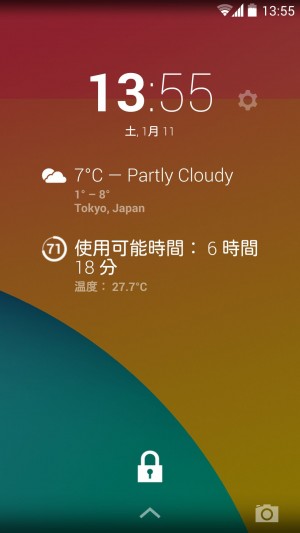
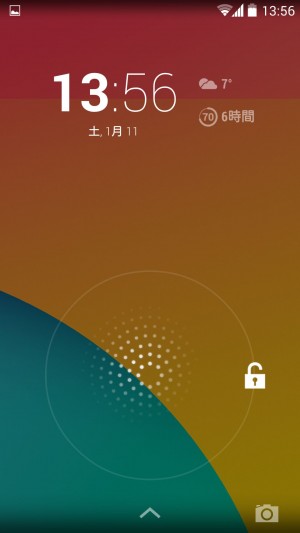
これで、スマホの画面を付けた時、最初から「DashClock」ウィジェットが展開表示されるようになる。…のは良いのだが、しかしこれでは、ロック画面を解除するために「展開表示画面で鍵アイコンをタップ → 折りたたまれた画面に切り替えてからロック解除」と行う必要がある。少し面倒だ。
展開表示から1タップでロック画面解除
そこで、さらにカスタマイズを行う。DashClockの設定画面で、「DashClockの時計をタップした場合にランチャーを起動する(つまりホーム画面を開く)」という設定を行うのだ。
この設定を行えば、展開表示状態からでも、DashClockの時計をタップするだけでホーム画面が開かれるようになる。「一度折りたたみ表示に切り替えてから~」という面倒さがなくなるぞ。
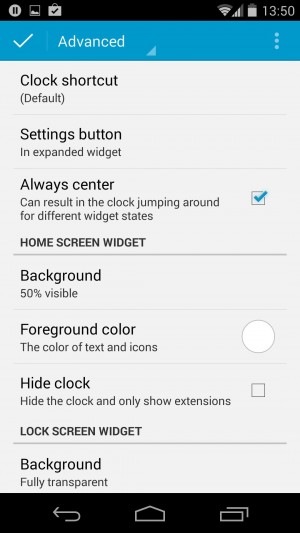
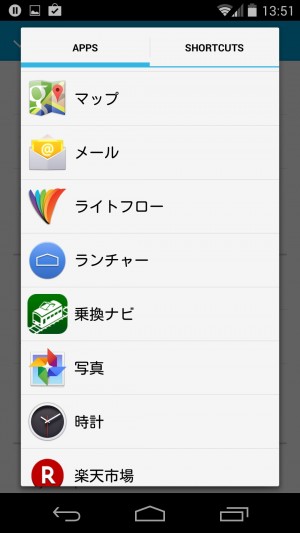
DashClock設定の「Advanced」で、「Clock shortcut」をタップ。普段使っているデフォルトランチャー(ホーム画面アプリ)を指定する。ここではAndroid4.4の標準ランチャー(ホーム画面アプリ)を指定しているが、「Nova Launcher」などを使っている人は、そのアプリを指定すれば良い。
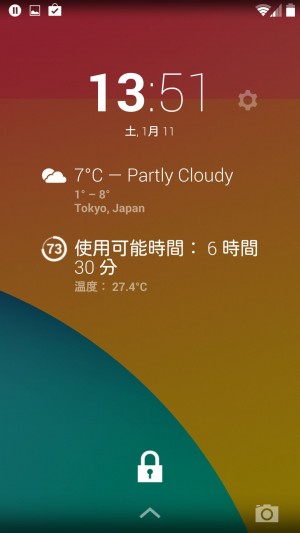
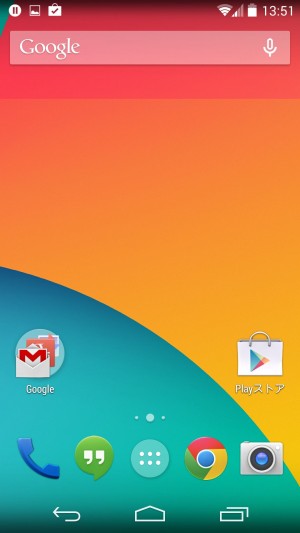
この設定を行っておけば、画面を付ける → DashClockの時計部分タップ、でホーム画面が開かれるようになる。機種によるが、時計部分の右あたりに電源ボタンがある場合、左手人差し指で電源キーを押す → 左手親指で時計をタップしロック画面解除、というように操作できるから特に快適だぞ。
関連記事

【DashClock】ロック画面の「DashClock」ウィジェットをカスタマイズする基本テク

【Nexus5】ウィジェットを置けるようになったロック画面に「DashClock Widget」を

【特集まとめ】「DashClock」でLINE新着トークも天気も、必要な情報を全てロック画面でチェック!【Android4.2以降】

【DashClock】外観の詳細カスタマイズ等が可能なクローンアプリ「Better DashClock」を利用

【DashClock】LINE未読など自分好みの情報をロック画面に表示させる推奨エクステンション7選

ロック画面にLINEの新着情報を表示させる「DashClock」カスタマイズ

【DashClock】Android4.2↑のロック画面に「DashClock」を置いて各種情報を一括全チェック

【DashClock】カカオもOK!任意アプリの新着メッセージ等通知をロック画面に表示させる

Android4.2のロック画面用ウィジェットの定番「DashClock」
2014年01月14日12時00分 公開 | カテゴリー: カスタマイズ | キーワード:アプリ, チップス, 特集 | Short URL
ツイート
最新記事
- 肩に乗せるだけで音に包まれる!ウェアラブルネックスピーカー!
- 枕の下に置くピロースピーカー!Bluetooth接続でスマホから音楽を流しながら寝れる!
- 腕に巻いて使えるウェアラブルスピーカー!IPX6防水で急な雨にも安心!
- ミニモバイルバッテリーの新定番!折りたたみ式のLightningコネクター搭載!
- コネクター搭載の3in1モバイルバッテリー!iPhoneもAndroidもおまかせ!
- ケーブル不要でiPhoneもApple Watchも!5000mAhの大容量モバイルバッテリー!
- TSAロック付きスーツケースベルト! 頑丈なロックフックで安心な旅行を!
- 4in1の大容量モバイルバッテリー!スマホもタブレットもゲーム機も!
- 10000mAh大容量ワイヤレスモバイルバッテリー!Apple Watchの充電も出来る!
- コンパクトな手のひらサイズ。だけど、かなりタフ!どこでも使えるバックハンガー!
- ダンボールを挿すだけ!持ち運び出来るダンボールストッカー!
- コンパクトで高品質なケーブル!6in1のユニークデザインなケーブル!
- 洗練されたシンプルなボディバッグ!自由で快適な背負い心地!
- リラックスして座りやすい座椅子!回転するのでパソコンや読書等に最適!
- ゆったりくつろげる、至福の時間!肘つき座椅子!
- 究極進化、三刀流座椅子!ソファの座り心地みたいな回転座椅子!
- 磁力で自分でまとまる!フラット平形タイプのUSB-Cケーブル!
- 首と肩がホッとする枕!首肩温め機能でじんわり温まる!
- USB-Cケーブルだけで使える!アイリスオーヤマ製の27インチモニター!
- 15000mAh大容量モバイルバッテリー!ケーブル内蔵&プラグ付き!
- iPad専用磁気充電式タッチペン!ワイヤレス充電可能なスタイラスペン!
- 寒い季節には欠かせないアイテム!ドリンクを温められるカップウォーマー!
- ワンタッチで飲み物を温められる!デスクで使うのに最適!
- 柔らかい感触!心地良いさわり心地の充電式カイロ!
- 3in1防災対策の充電式カイロ!寒い季節を心地よく、あたたかく過ごそう!
- つけたら2秒ですぐ暖かい!2個セットの充電式カイロ!
- 左の手のひらにフィット!操作しやすいのせ心地のトラックボールワイヤレスマウス!
- 大容量収納可能なビジネスリュック!充実のポケット数!
- 通勤が快適な薄型なのに大容量!ノートパソコンも安全に収納!
- シンプルで洗練されたデザイン!どんな服装にも似合うビジネスリュック!

 【まとめ】Fireタブレットをさらに楽しめる必携アプリ
【まとめ】Fireタブレットをさらに楽しめる必携アプリ まとめ買いがお得なアプリストア専用「Amazonコイン」
まとめ買いがお得なアプリストア専用「Amazonコイン」 グラフィック性能は2倍以上!新旧「Fire HD 10」の処理性能をベンチマーク比較
グラフィック性能は2倍以上!新旧「Fire HD 10」の処理性能をベンチマーク比較 Amazonプライムはドコモやauならクレカ無しでも利用可能!
Amazonプライムはドコモやauならクレカ無しでも利用可能! Amazonプライム会費がギフト券だけでも支払い可能に!(ただし無料体験不可)
Amazonプライム会費がギフト券だけでも支払い可能に!(ただし無料体験不可) 【特集】開発者でない人でも役立つ機能が満載!!USBデバッグ接続を徹底活用せよ
【特集】開発者でない人でも役立つ機能が満載!!USBデバッグ接続を徹底活用せよ ダイソーの「積み重ね整理棚」はFireタブレットを枕の上に固定するのに最適!
ダイソーの「積み重ね整理棚」はFireタブレットを枕の上に固定するのに最適! かわいいキャラが憂鬱な気分を癒してくれるパズルゲーム特集
かわいいキャラが憂鬱な気分を癒してくれるパズルゲーム特集 2000円を切るスマート赤外線リモコンで家電をスマートホーム化!!
2000円を切るスマート赤外線リモコンで家電をスマートホーム化!! FireタブレットでYouTubeを見るなら「NewPipe」
FireタブレットでYouTubeを見るなら「NewPipe」 Amazon開発者アカウントを作成してAlexaスキルを自作しよう
Amazon開発者アカウントを作成してAlexaスキルを自作しよう 8コア2GHzに高速化したAmazon「Fire HD 10」の新モデルが登場!
8コア2GHzに高速化したAmazon「Fire HD 10」の新モデルが登場! ポイント還元付きでお得なAmazonギフト券のチャージタイプ
ポイント還元付きでお得なAmazonギフト券のチャージタイプ Amazon「Fire HD 8」タブレットにNewモデルが登場!
Amazon「Fire HD 8」タブレットにNewモデルが登場! Google Playは課金アイテムを買うのを躊躇っていると100円引きにしてくれる!?
Google Playは課金アイテムを買うのを躊躇っていると100円引きにしてくれる!?
あんスマソーシャルアカウント